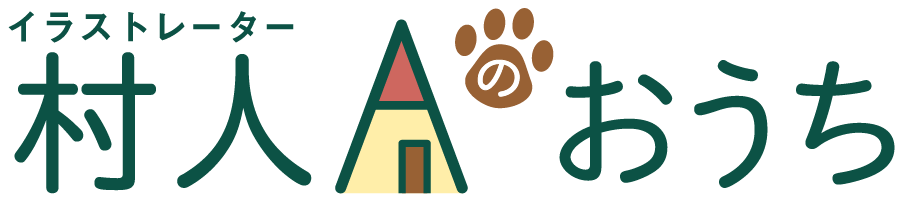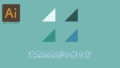こんにちは、村人です。
今回はイラスト間の距離を数値で調整する方法を解説します。
位置を数値で調整する方法
1.選択ツールに切り替え

まず、選択ツールに切り替えます。
キーボードの「V」で切り替える事ができます。
2.イラストを選択する

位置を調整したいイラストを2つ以上選択します。
3.基準にしたいイラストをクリック

イラストを選択した状態で基準にしたいイラストをクリックします。
例えば、上の画像の白猫から10pxずつ離れたところに黒猫を移動したい場合は、白猫が基準になります。
4.「整列」ウィンドウを開く

「ウィンドウ」タブをクリック。下の方にある「整列」をクリックします。

5.「等間隔に分布」の横に数値を入力

開いた「整列」ウィンドウの「等間隔に分布」の欄にある入力ボックスに数値を入力します。

今回は、白猫から60px離れたところに黒猫を移動させたいので、60pxを入力しました。
6.等間隔に分布をクリック

「整列」タブの中から「水平方向等間隔に分布」をクリックします。

位置の調整の完了

これで、数値でイラストの位置を調整することができました。
まとめ
イラストの位置を数値で調整する方法を紹介しました。
入力する数値を0にすると、イラスト同士をぴったりくっつけることができるので、覚えておくと便利かもしれません。
均等配置のやり方についてはこちら